Lenovo ThinkCentre 8700, ThinkCentre 8701, ThinkCentre 8705, ThinkCentre 8717, ThinkCentre 8973 Hardware replacement guide [fr, fr]
...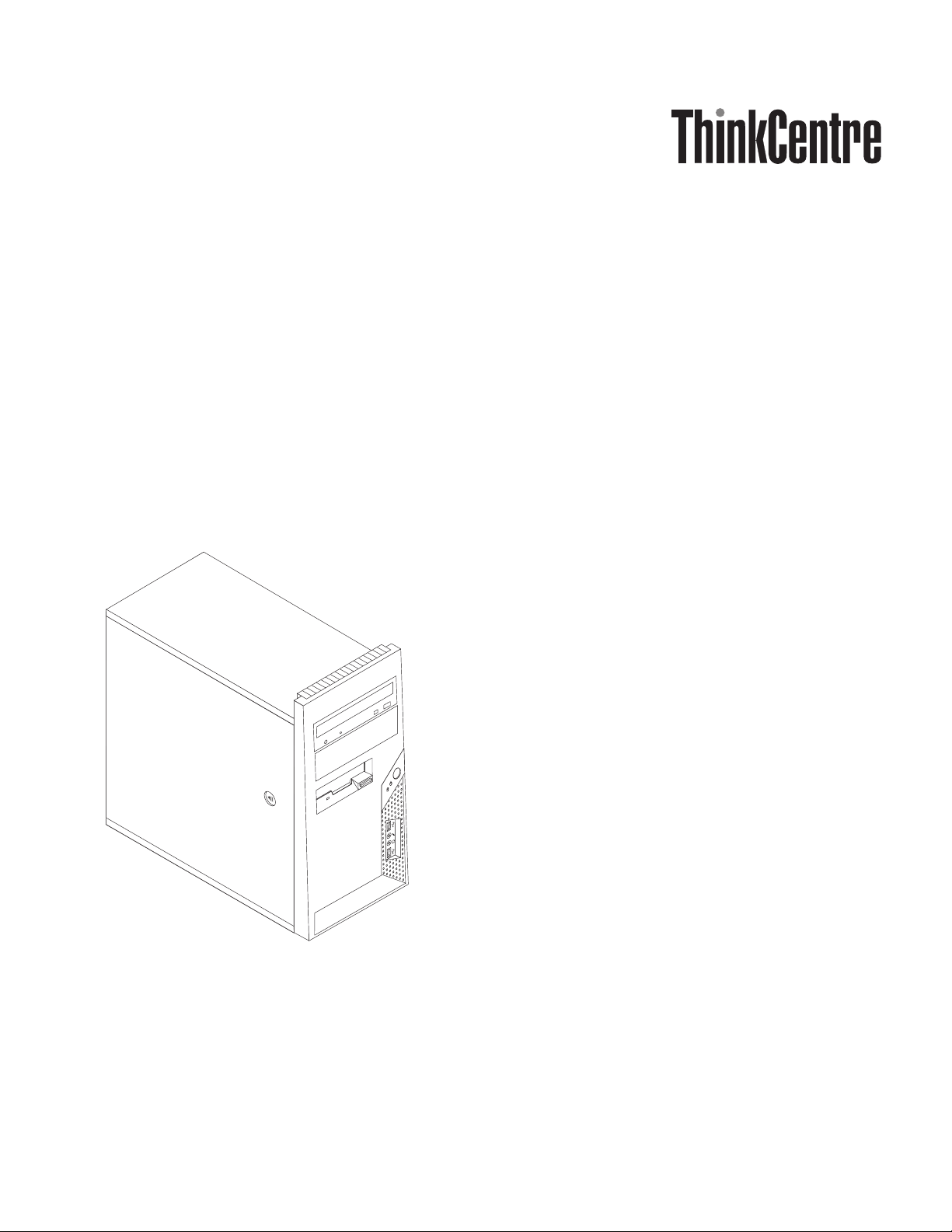
Guid e de remp lacement d’options
matérielles
Ty pe s 8700, 8701, 8705, 87 17, 8973, 8975,
8979, 8983, 8985, 8991, 8995, 9265,
926 9, 9277, 9279, 9283, 9287, 9379, 9383,
9387, 9389, 9631, 9635, 96 37
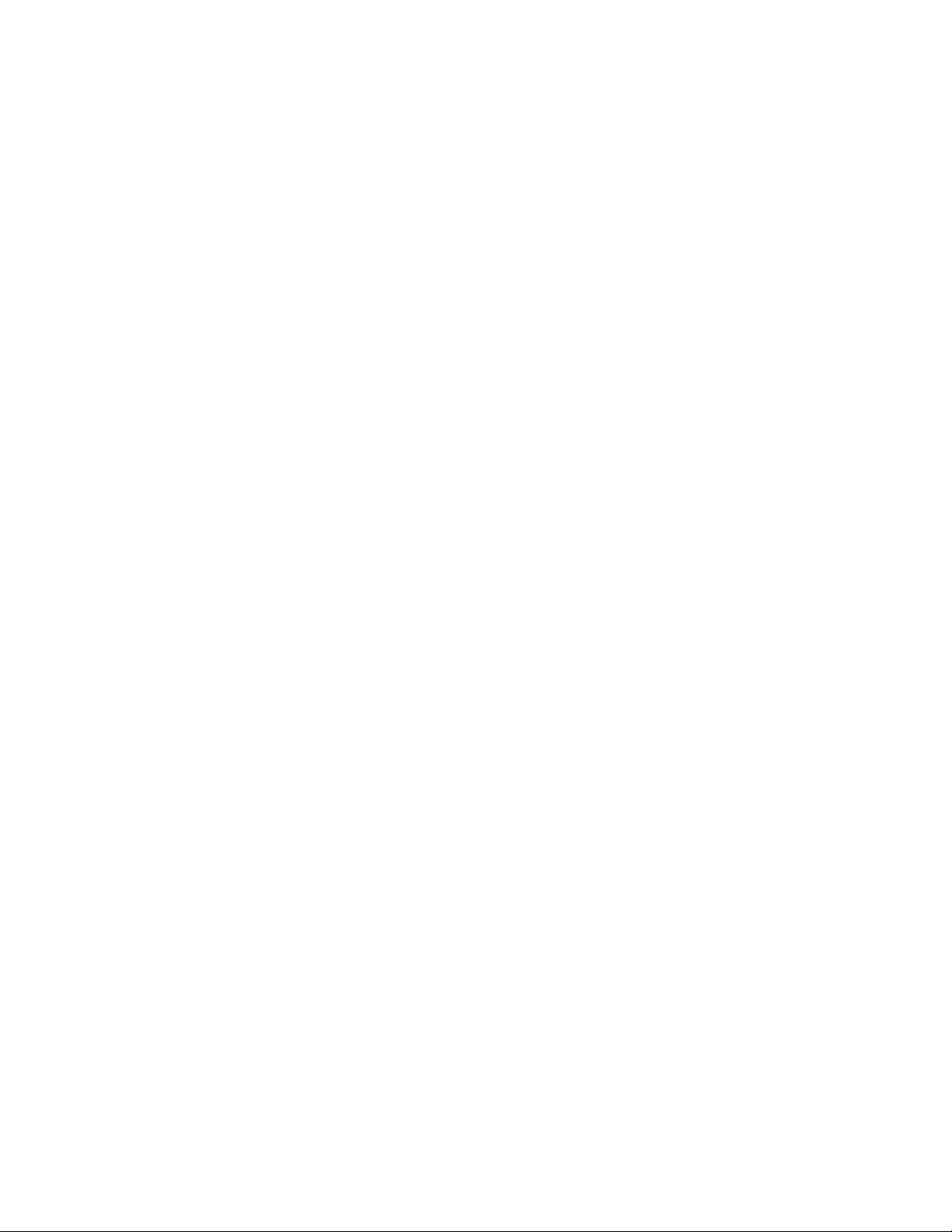
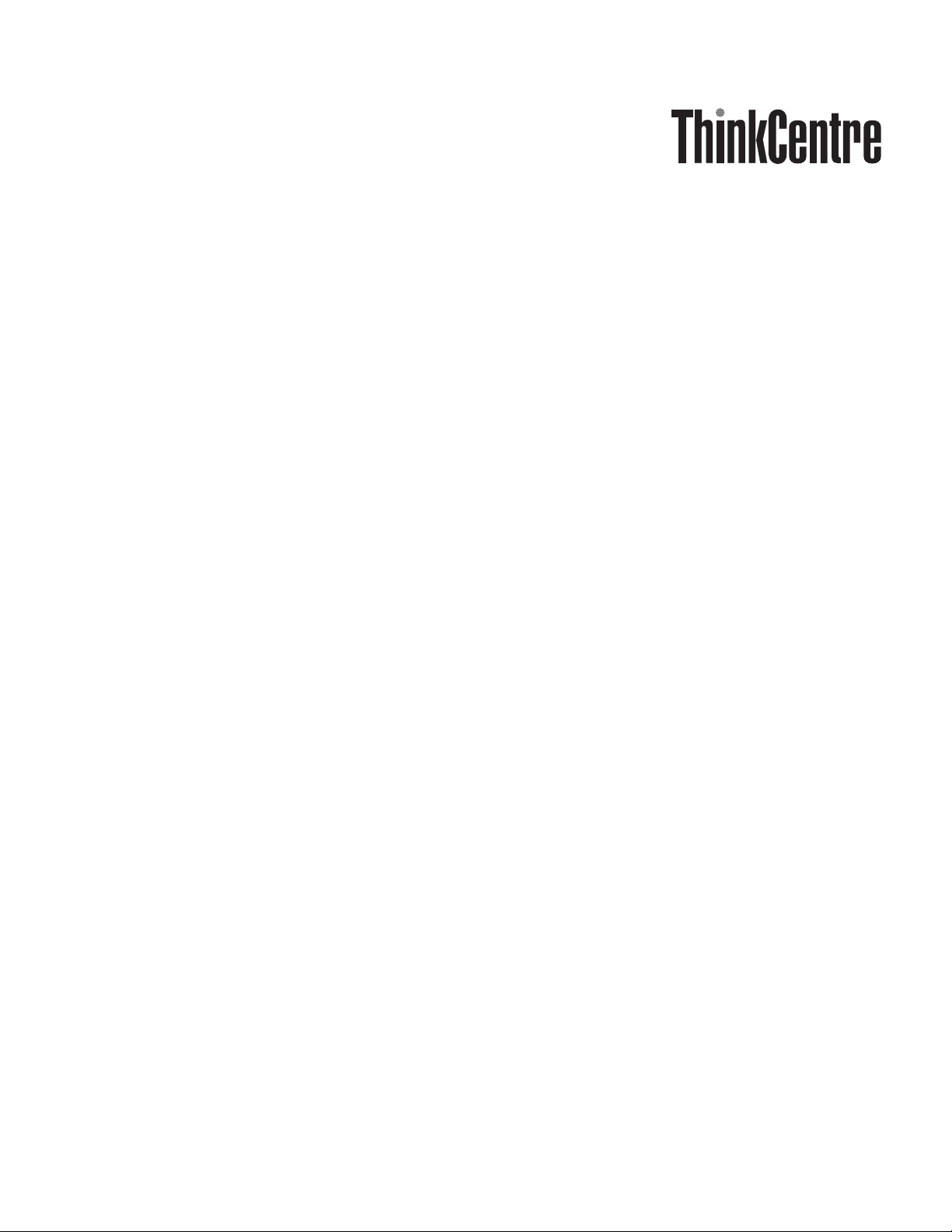
Guid e de remp lacement d’options
matérielles
Ty pe s 8700, 8701, 8705, 8717, 8973, 8975,
8979, 8983, 8985, 8991, 8995, 9265,
926 9, 9277, 9279, 9283, 9287, 9379, 9383,
9387, 9389, 9631, 9635, 96 37
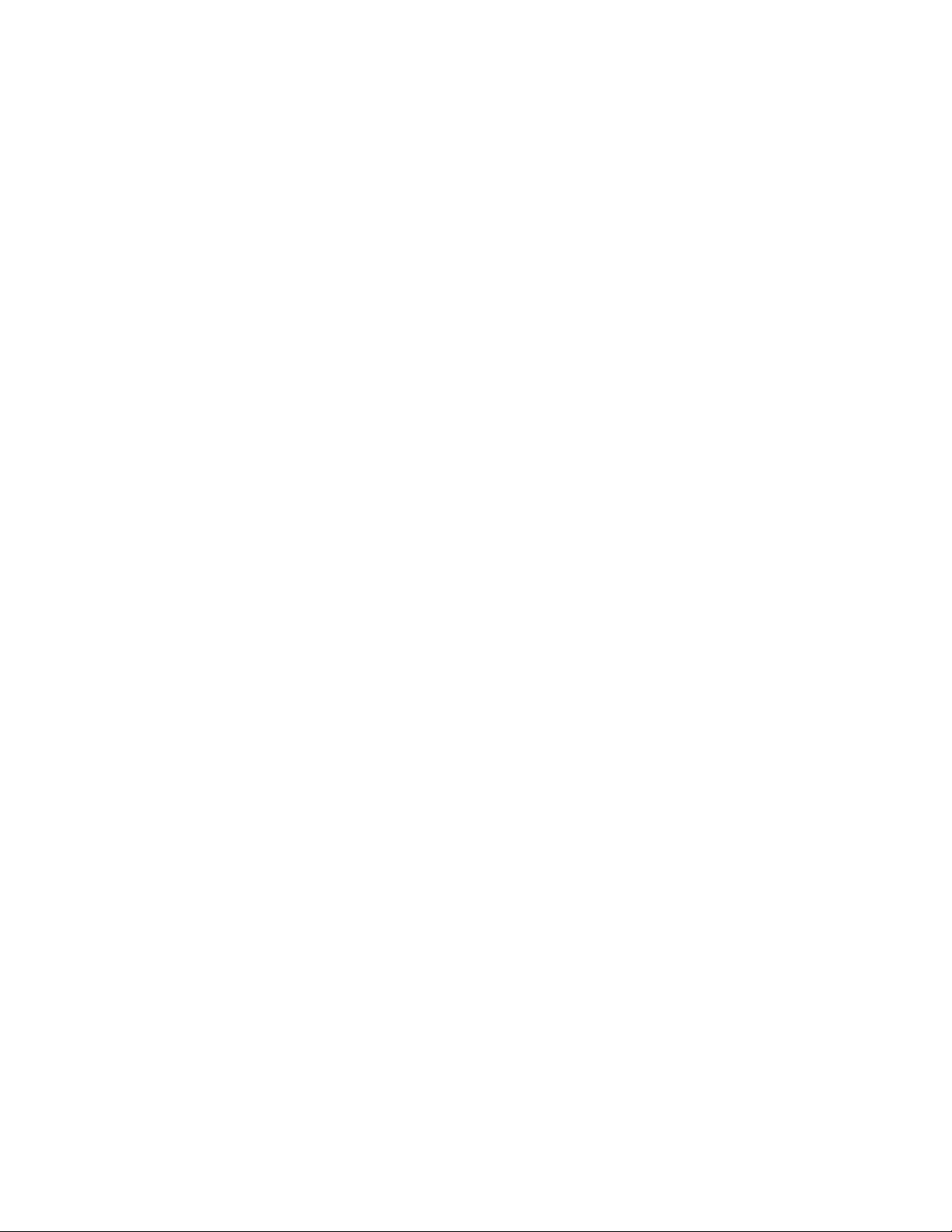
Première édition - juin 2006
© Copyright Lenovo 2005, 2006.
Portions © Copyright International Business Machines Corporation 2006.
All rights reserved.
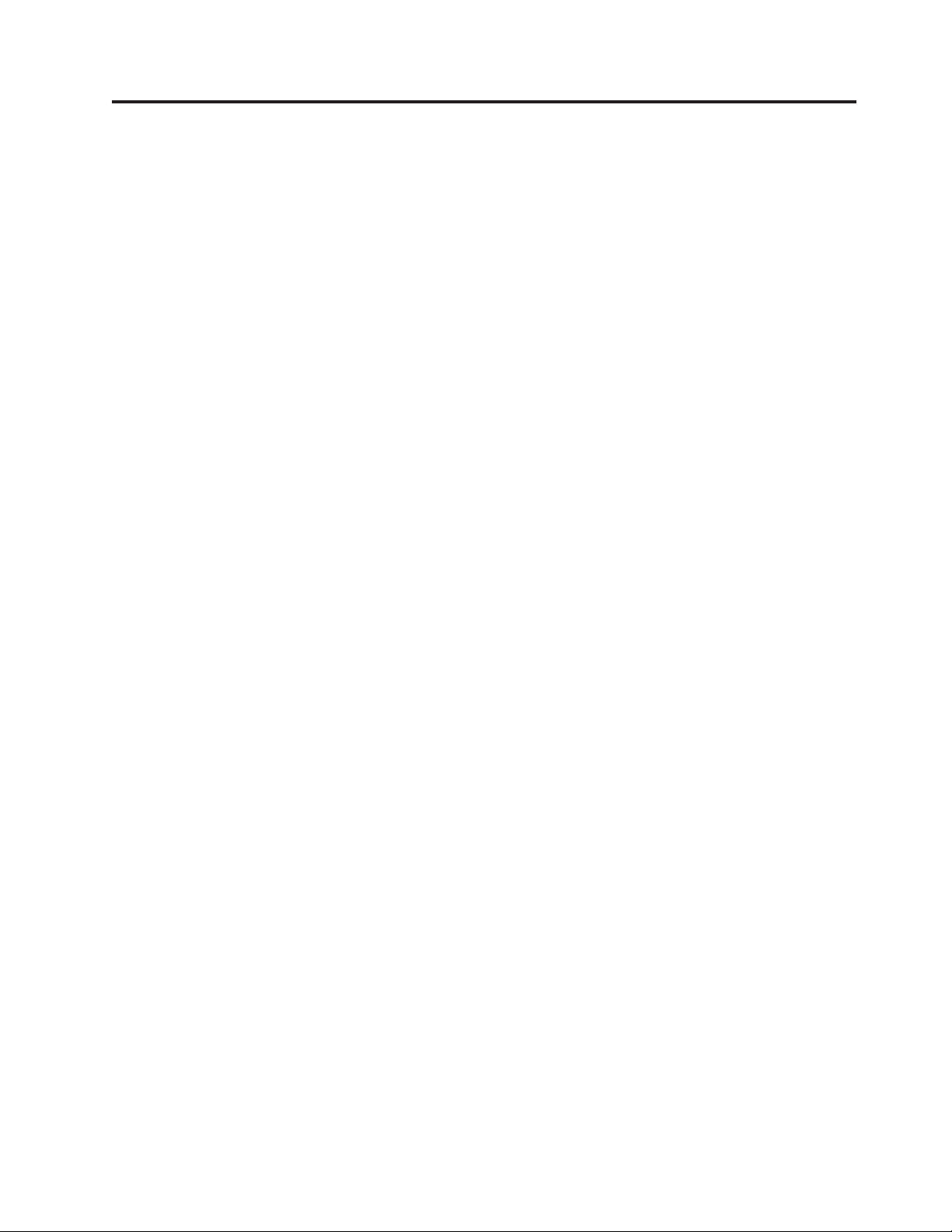
Table des matières
Avis aux lecteurs canadiens . . . . . .v
Présentation . . . . . . . . . . . .ix
Informations de sécurité relatives au remplacement
d’unités remplaçables par l’utilisateur . . . . . .ix
Informations de sécurité relatives au remplacement
d’unités remplaçables en clientèle . . . . . . .ix
Autres sources d’informations . . . . . . . .x
Outils nécessaires . . . . . . . . . . . . .x
Manipulation des unités sensibles à l’électricité
statique . . . . . . . . . . . . . . . .x
Chapitre 1. Emplacements . . . . . . .1
Repérage de l’emplacement des composants . . . .1
Repérage de l’emplacement des connecteurs à l’avant
de l’ordinateur . . . . . . . . . . . . . .2
Repérage de l’emplacement des connecteurs et des
ports à l’arrière de l’ordinateur . . . . . . . .3
Identification des composants de la carte mère . . .4
Chapitre 2. Remplacement de matériel .7
Retrait du carter de l’ordinateur . . . . . . . .7
Retrait et remplacement du panneau frontal . . . .9
Remplacement du bloc d’alimentation . . . . .10
Remplacement du dissipateur thermique . . . .11
Remplacement d’un module de mémoire . . . .13
Remplacement d’une carte . . . . . . . . .14
Remplacement de l’unité de disque dur . . . . .15
Remplacement d’une unité de disque optique . . .17
Remplacement de l’unité de disquette . . . . .18
Remplacement du bloc-ventilateur système . . . .19
Remplacement du clavier . . . . . . . . . .21
Remplacement de la souris . . . . . . . . .22
Fin de l’installation . . . . . . . . . . . .23
Mise à jour du BIOS à partir d’une disquette ou
d’un CD-ROM . . . . . . . . . . . . .24
Annexe. Remarques . . . . . . . . .25
Consigne relative à la sortie télévision . . . . .26
Marques . . . . . . . . . . . . . . .26
© Lenovo 2005, 2006. Portions © IBM Corp. 2006. iii
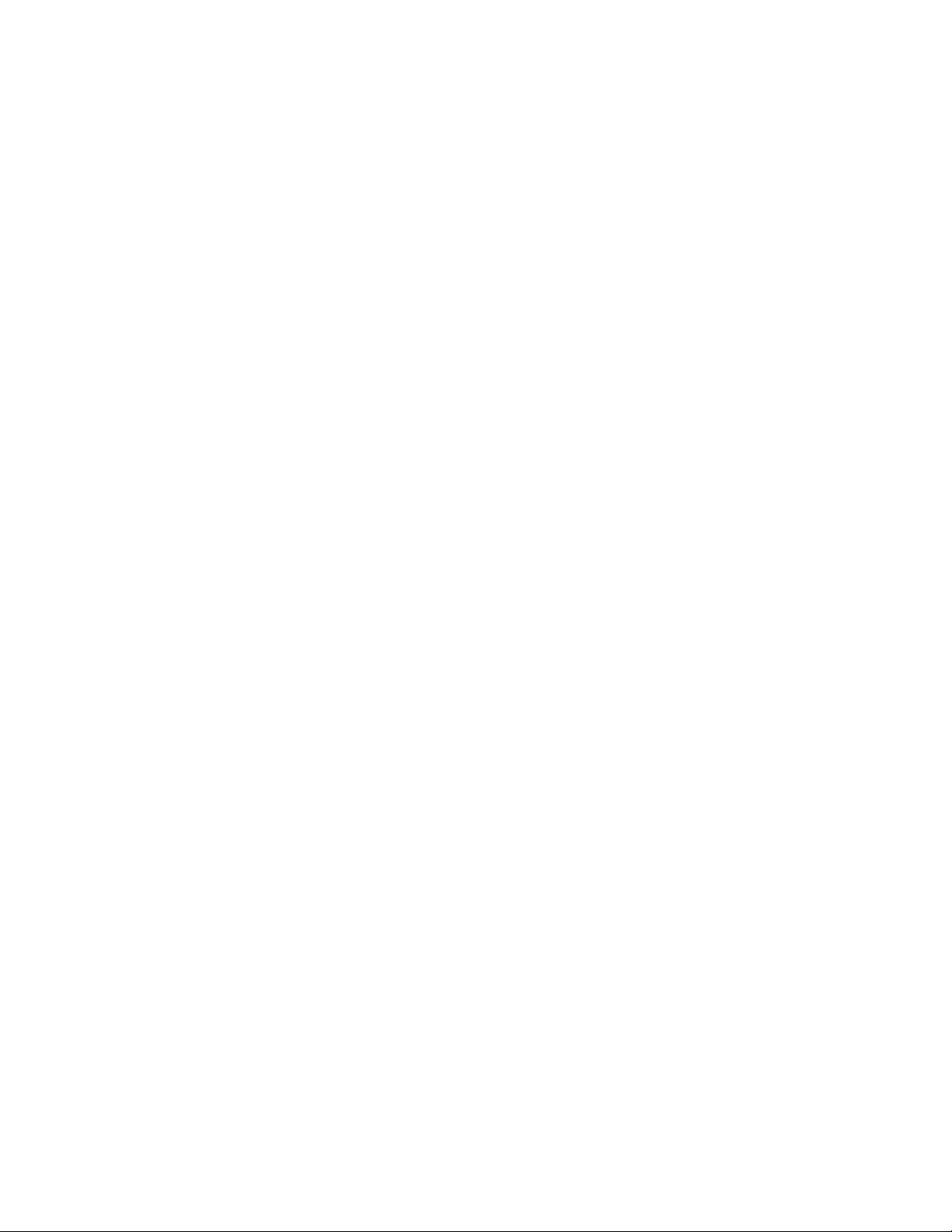
iv ThinkCenter - Guide de remplacement d’options matérielles
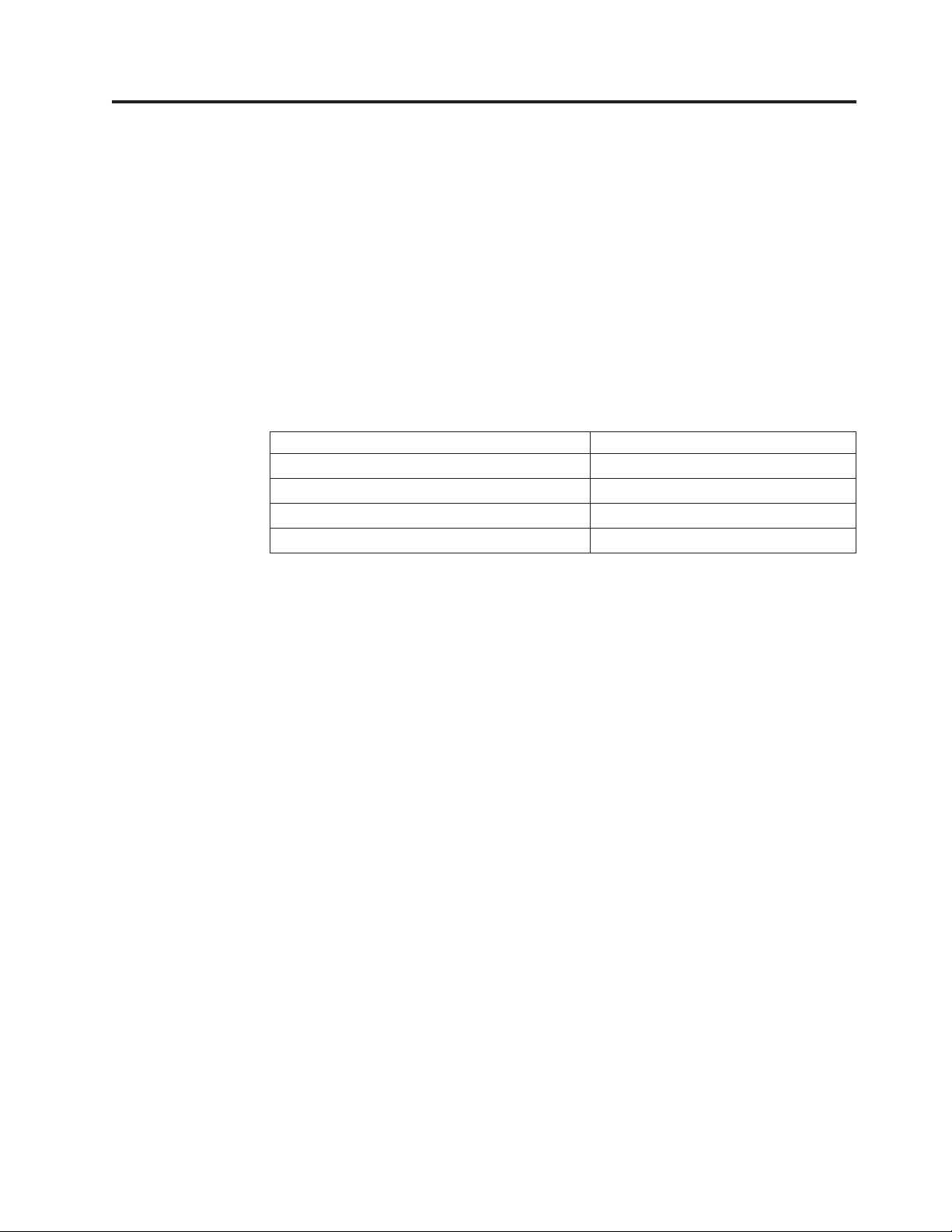
Avis aux lecteurs canadiens
Le présent document a été traduit en France. Voici les principales différences et
particularités dont vous devez tenir compte.
Illustrations
Les illustrations sont fournies à titre d’exemple. Certaines peuvent contenir des
données propres à la France.
Terminologie
La terminologie des titres peut différer d’un pays à l’autre. Reportez-vous au
tableau ci-dessous, au besoin.
France Canada
ingénieur commercial représentant
agence commerciale succursale
ingénieur technico-commercial informaticien
inspecteur technicien du matériel
Claviers
Les lettres sont disposées différemment : le clavier français est de type AZERTY, et
le clavier français-canadien, de type QWERTY.
Paramètres canadiens
Au Canada, on utilise :
v les pages de codes 850 (multilingue) et 863 (français-canadien),
v le code pays 002,
v le code clavier CF.
Nomenclature
Les touches présentées dans le tableau d’équivalence suivant sont libellées
différemment selon qu’il s’agit du clavier de la France, du clavier du Canada ou
du clavier des États-Unis. Reportez-vous à ce tableau pour faire correspondre les
touches françaises figurant dans le présent document aux touches de votre clavier.
© Lenovo 2005, 2006. Portions © IBM Corp. 2006. v
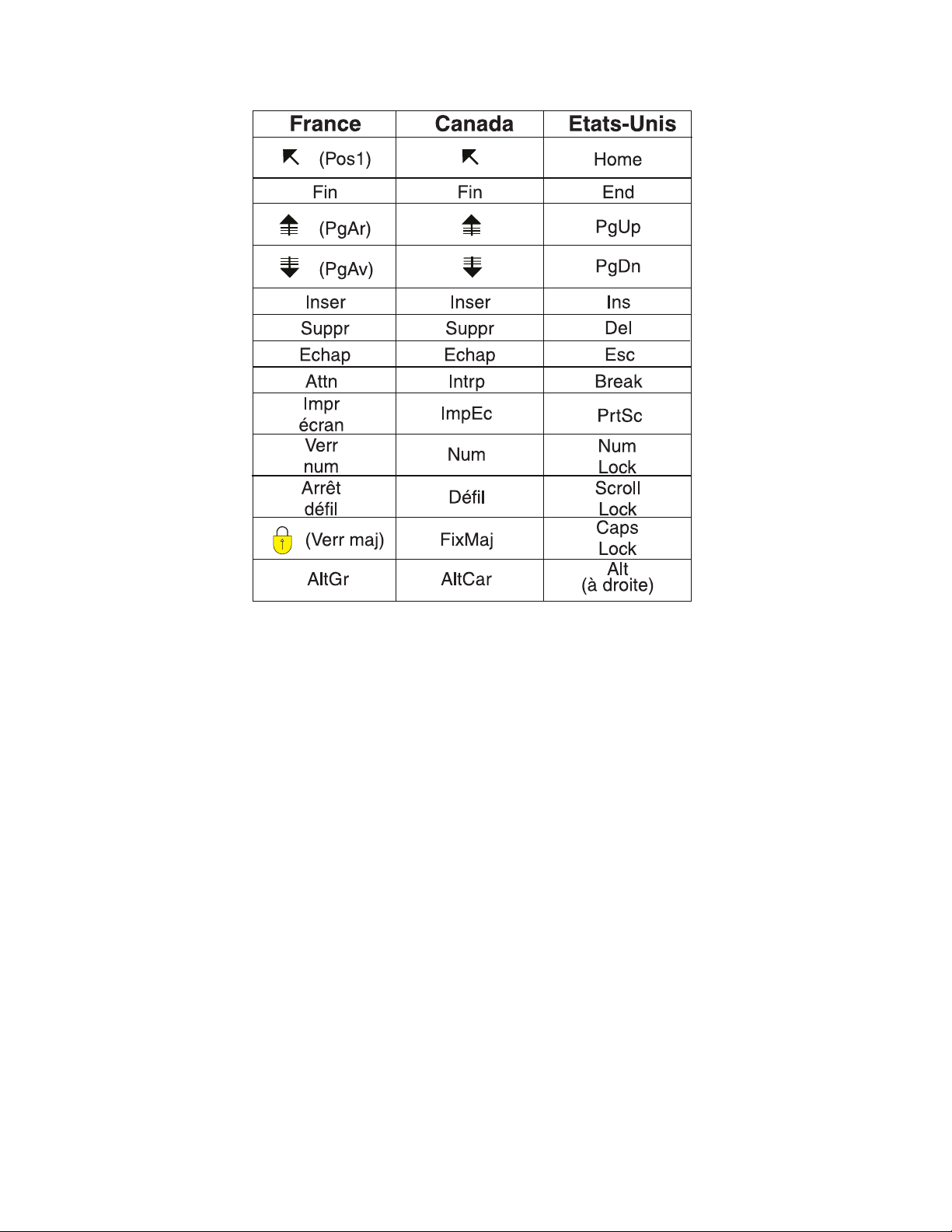
Recommandations à l’utilisateur
Ce matériel utilise et peut émettre de l’énergie radiofréquence. Il risque de
parasiter les communications radio et télévision s’il n’est pas installé et utilisé
conformément aux instructions du constructeur (instructions d’utilisation, manuels
de référence et manuels d’entretien).
Si cet équipement provoque des interférences dans les communications radio ou
télévision, mettez-le hors tension puis sous tension pour vous en assurer. Il est
possible de corriger cet état de fait par une ou plusieurs des mesures suivantes :
v Réorienter l’antenne réceptrice ;
v Déplacer l’équipement par rapport au récepteur ;
v Éloigner l’équipement du récepteur ;
v Brancher l’équipement sur une prise différente de celle du récepteur pour que
ces unités fonctionnent sur des circuits distincts ;
v S’assurer que les vis de fixation des cartes et des connecteurs ainsi que les fils de
masse sont bien serrés ;
v Vérifier la mise en place des obturateurs sur les connecteurs libres.
Si vous utilisez des périphériques non Lenovo avec cet équipement, nous vous
recommandons d’utiliser des câbles blindés mis à la terre, à travers des filtres si
nécessaire.
En cas de besoin, adressez-vous à votre détaillant.
vi ThinkCenter - Guide de remplacement d’options matérielles
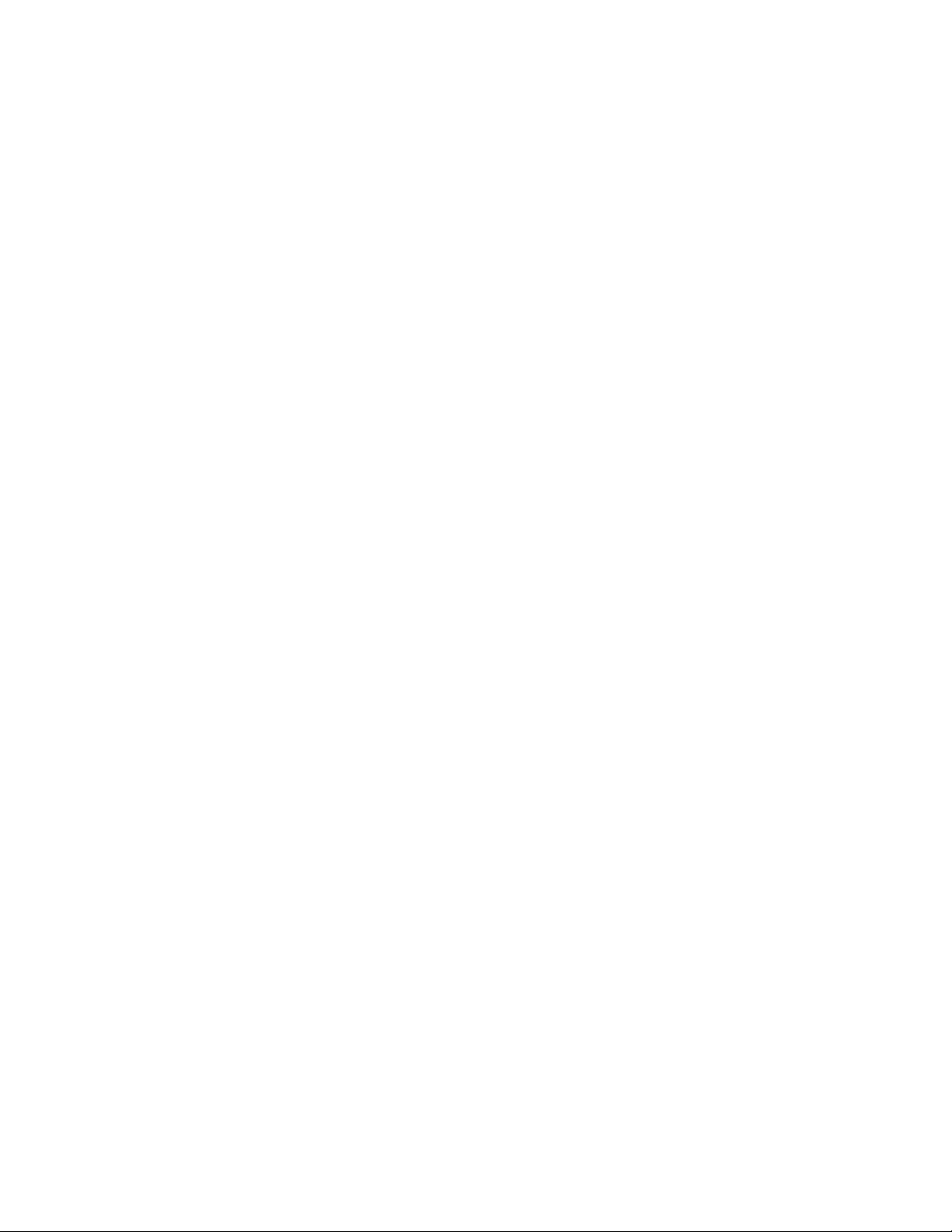
Le fabricant n’est pas responsable des interférences radio ou télévision qui
pourraient se produire si des modifications non autorisées ont été effectuées sur
l’équipement.
L’obligation de corriger de telles interférences incombe à l’utilisateur.
Au besoin, l’utilisateur devrait consulter le détaillant ou un technicien qualifié
pour obtenir de plus amples renseignements.
Brevets
Lenovo peut détenir des brevets ou des demandes de brevet couvrant les produits
mentionnés dans le présent document. La remise de ce document ne vous donne
aucun droit de licence sur ces brevets ou demandes de brevet. Si vous désirez
recevoir des informations concernant l’acquisition de licences, veuillez en faire la
demande par écrit à l’adresse suivante :
Lenovo (United States), Inc.
500 Park Offices Drive, Hwy. 54
Research Triangle Park, NC 27709
Etats-Unis
Attention: Lenovo Director of Licensing
Assistance
téléphonique
Pour toute question ou pour obtenir de l’assistance, veuillez composer le 1 866
428-4465.
Avis aux lecteurs canadiens vii
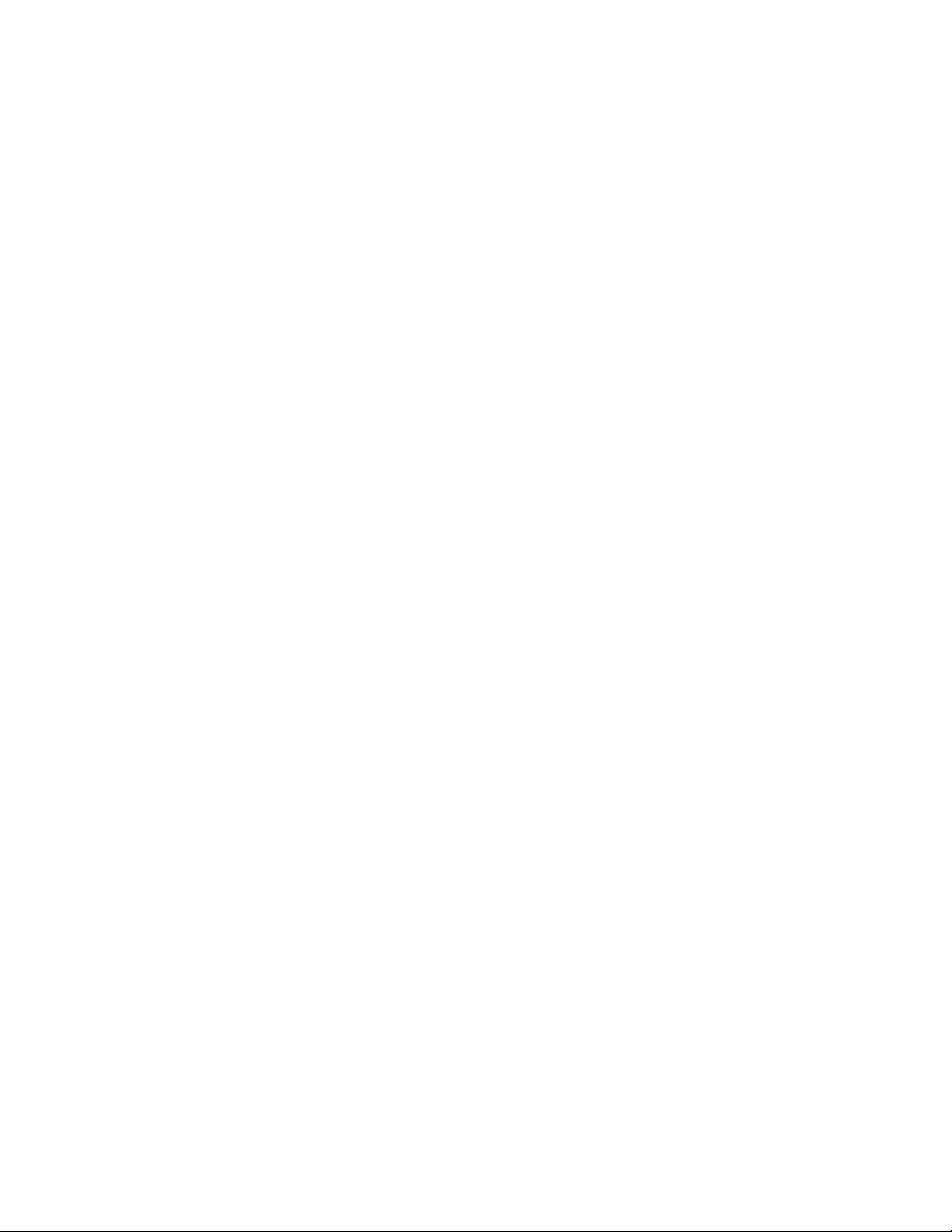
viii ThinkCenter - Guide de remplacement d’options matérielles
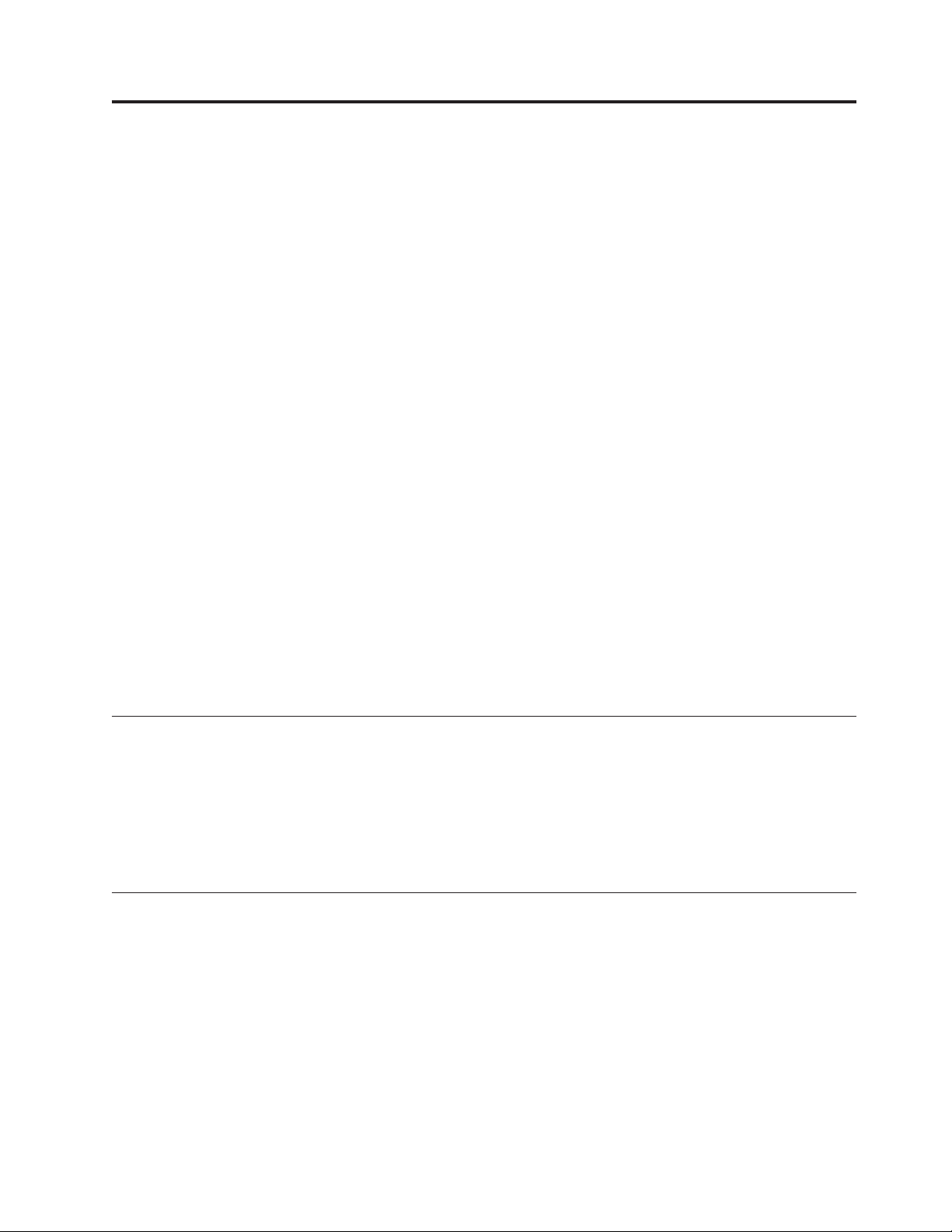
Présentation
Le présent guide s’adresse aux clients qui remplacent des unités remplaçables par
l’utilisateur ainsi qu’au personnel de maintenance qualifié qui remplace des unités
remplaçables en clientèle. Dans ce guide, ces unités sont souvent désignées par le
terme ″composant″.
Remarque : Pour toute information sur la commande de composants, le personnel
de maintenance qualifié devra se reporter au manuel Hardware Maintenance Manual
(HMM).
Ce guide ne contient pas des procédures pour tous les composants. Par principe,
les cordons, les commutateurs et certains composants techniques peuvent être
remplacés par du personnel de maintenance qualifié sans qu’aucune procédure
détaillée ne soit requise.
Remarque : Utilisez uniquement des composants fournis par Lenovo.
Ce guide décrit des procédures de remplacement pour les composants suivants :
v Bloc d’alimentation
v Dissipateur thermique
v Modules de mémoire
v Carte
v Unité de disque dur
v Unité de disque optique
v Unité de disquette
v Bloc-ventilateur système
v Clavier
v Souris
Informations de sécurité relatives au remplacement d’unités
remplaçables par l’utilisateur
N’ouvrez pas votre ordinateur ou ne tentez aucune réparation avant d’avoir lu la
section “Consignes de sécurité” dans le Guide de sécurité et de garantie fourni avec
l’ordinateur. Si vous ne disposez plus de l’exemplaire de ce Guide de sécurité et de
garantie , vous pouvez en obtenir un autre en ligne sur le site de support Web à
l’adresse http://www.lenovo.com/support.
Informations de sécurité relatives au remplacement d’unités
remplaçables en clientèle
Ne tentez aucune réparation avant d’avoir lu la section “Important safety
information” dans le manuel Hardware Maintenance Manual (HMM) associé à
l’ordinateur. Le manuel HMM est également disponible sur le site de support Web
à l’adresse http://www.lenovo.com/support.
© Lenovo 2005, 2006. Portions © IBM Corp. 2006. ix
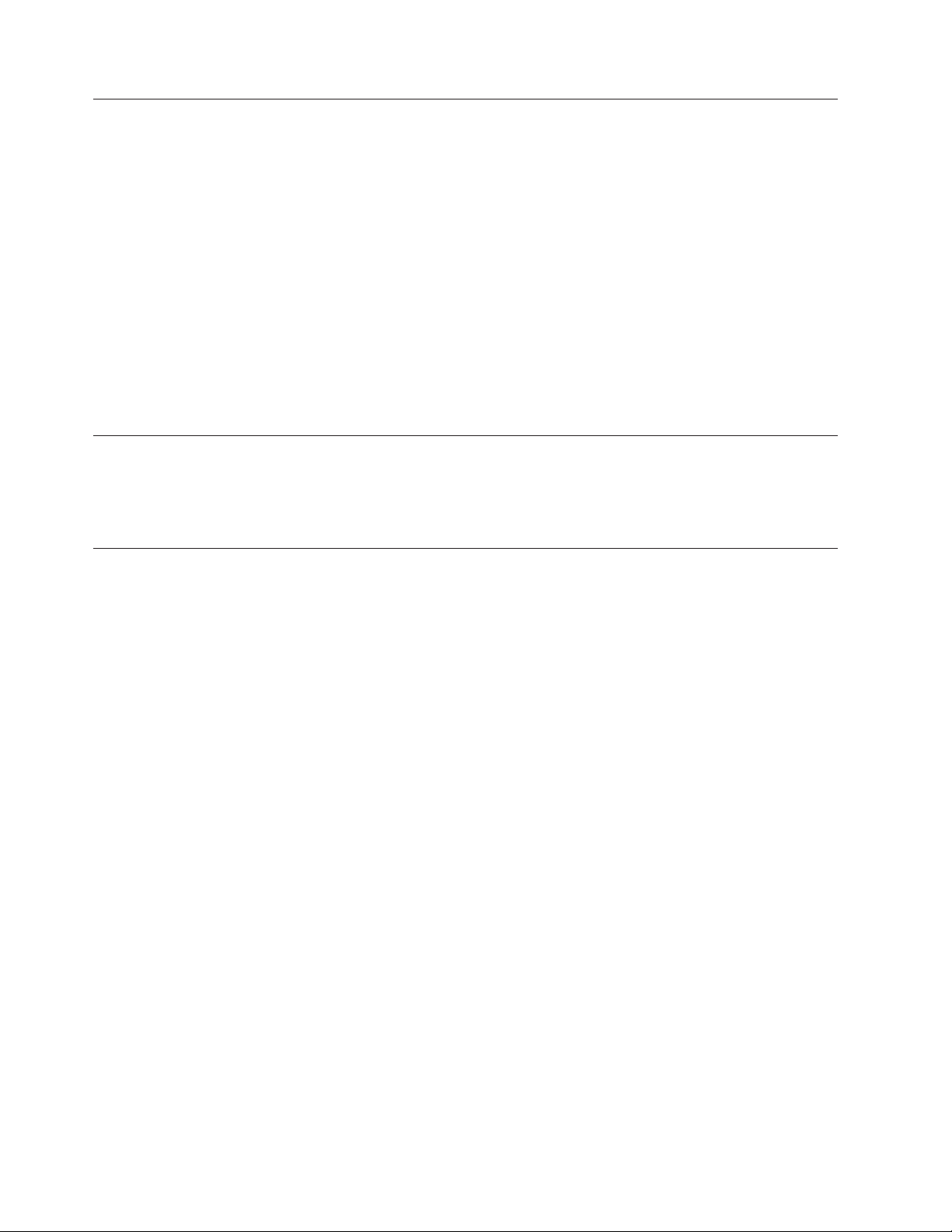
Autres sources d’informations
Si vous disposez d’un accès Internet, les informations les plus récentes concernant
votre ordinateur sont disponibles sur le Web.
Vous pouvez ainsi accéder aux informations suivantes :
v Informations relatives à l’installation et au retrait des unités remplaçables par
l’utilisateur
v Publications
v Informations relatives à l’identification et à la résolution des incidents
v Informations sur les composants
v Téléchargements et pilotes
v Liens vers d’autres sources d’informations utiles
v Liste des numéros de téléphone du support
accéder à ces informations, consultez le site http://www.lenovo.com/
Pour
support.
Outils nécessaires
Pour remplacer certains composants dans votre ordinateur, vous aurez besoin d’un
tournevis cruciforme ou à lame plate. D’autres outils peuvent s’avérer nécessaires
pour certains composants.
Manipulation des unités sensibles à l’électricité statique
Si l’électricité statique est inoffensive pour votre santé, elle risque en revanche de
causer des dommages importants aux composants de votre ordinateur.
Lorsque vous remplacez un composant, n’ouvrez pas l’emballage antistatique
contenant le nouveau composant tant que celui qui est défectueux n’a pas été retiré
de l’ordinateur et que vous n’êtes pas prêt à installer le nouveau composant.
Lorsque vous manipulez d’autres composants de l’ordinateur, prenez les
précautions suivantes pour éviter de les endommager :
v Limitez vos mouvements, car ceux-ci provoquent une accumulation d’électricité
statique.
v Manipulez toujours les composants avec précaution. Tenez les cartes, les
modules de mémoire, les cartes principales et les microprocesseurs par leurs
côtés. Evitez de poser vos doigts sur la zone de circuits imprimés.
v Empêchez toute autre personne de toucher les autres composants de
l’ordinateur.
v Lorsque vous installez un nouveau composant, mettez en contact son emballage
antistatique avec l’obturateur en métal d’un emplacement d’extension ou avec
toute autre surface métallique non peinte de l’ordinateur ; maintenez ce contact
pendant au moins deux secondes. Cela permet de décharger l’électricité statique
présente sur l’emballage et dans votre corps.
v Lorsque cela est possible, retirez le composant de son emballage antistatique au
dernier moment et installez-le directement dans l’ordinateur, sans le poser.
Sinon, vous devez le poser sur son emballage antistatique, sur une surface plane
et lisse.
v Ne posez pas le composant sur le carter de l’ordinateur ni sur toute autre
surface métallique.
x ThinkCenter - Guide de remplacement d’options matérielles
